Как найти шрифт в изображении? ? (Пошаговое руководство)
Как найти шрифт в изображении с помощью WhatFontIs?
1. Загрузите изображение / Font Finder Загрузить изображение
2. Выберите лучший контраст для сайта, с которым будет работать
3. Вырежьте текст из изображения.
4. Измените изображение и разделите буквы
5. Совместите изображения с буквами.
6. Смотрите результаты
1. Fontspring Matcherator
2. Шрифт “Белка”
3. IdentiFont
4. WhatTheFont
Вывод
Люди, пользующиеся Интернетом, видят много картинок с написанным на них текстом. И им может быть любопытно, какой шрифт используется на картинке. Вы можете использовать шрифт как небольшой маркетинговый трюк в Instagram или просто использовать его в своей личной рождественской открытке.
Чтобы найти шрифт в изображении, вам понадобятся специальные инструменты. Есть много инструментов, которые могут переводить изображение в шрифт. В этой статье мы рассмотрим 5 лучших инструментов.
В этой статье мы рассмотрим 5 лучших инструментов.
Каждый день разрабатываются и выпускаются новые инструменты для поиска шрифтов по загрузке изображения, URL-адресу и т.д. Но некоторые из этих инструментов имеют важные функции, которых нет у остальных. Ниже мы представим 5 лучших инструментов, которые люди используют для поиска шрифта по изображению.
Как найти шрифт в изображении с помощью WhatFontIs?
WhatFontIs – это средство обнаружения шрифтов из изображения, которое вы можете использовать в Интернете. У него есть доступ к большему количеству шрифтов по сравнению с его основными конкурентами (например, шрифты Creative Market, которые не поддерживаются большинством инструментов).
У него также больше бесплатных ресурсов. Это означает, что у вас больше шансов найти свой шрифт или что-то подобное без уплаты комиссии.
Чтобы найти шрифт в изображении, выполните следующие действия:
1. Загрузите изображение / Font Finder Загрузить изображение
Просто перетащите изображение в синюю рамку справа.
2. Выберите лучший контраст для сайта, с которым будет работать
Здесь сайт просит выбрать изображение с более светлым фоном и более темным текстом. Достаточно легко найти.
3. Вырежьте текст из изображения.
Здесь нужно выбрать текст и вырезать его из изображения. обратите внимание, как мы даже обрезали вторую строку, что упростило задачу сайта.
4. Измените изображение и разделите буквы
Перед
Просто измените настройки, чтобы текст был более отделен от фона. (Изображение ниже)
После
Затем используйте курсор, чтобы разделить буквы на изображении.
5. Совместите изображения с буквами.
Наконец, помогите сайту определить буквы. Напишите, какую букву изображает каждое изображение, в поле под ним. Если это не письмо, оставьте поле пустым.
6. Смотрите результаты
Здесь мы можем показать только первые два. Но WhatFontIs показывает 60 бесплатных и платных предложений.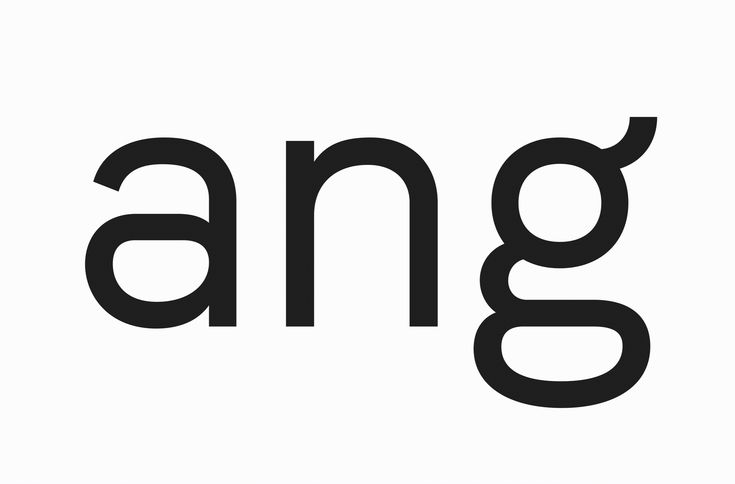 Как видите, предположение довольно точное.
Как видите, предположение довольно точное.
Вы также можете сохранить список, но это требует регистрации.
Вот несколько других веб-сайтов, которые выполняют аналогичную функцию и могут использоваться для определения шрифта по изображению.
1. Fontspring Matcherator
Fontspring Matcherator – один из лучших инструментов для поиска шрифта на картинке. Очень просто использовать. Вам просто нужно загрузить свое изображение и нажать «сопоставить!». Этот инструмент сообщит вам название шрифта, используемого в загруженном вами изображении.
Если вы хотите загрузить желаемый шрифт с помощью этого инструмента, вам нужно будет заплатить комиссию. Например, если вы хотите загрузить шрифт 65 (Minion Pro Italic, Medium, Bold и т.д. ), Вам придется заплатить 570 долларов, что является огромной суммой. Если вы хотите, чтобы в изображении использовалось только название шрифта, то подборщик fontspring – лучший вариант для вас.
2. Шрифт “Белка”
Font Squirrel больше похож на поисковик шрифтов. Этот инструмент работает точно так же, как What The Font. Однако он позволяет вам загрузить выбранный шрифт.
Этот инструмент работает точно так же, как What The Font. Однако он позволяет вам загрузить выбранный шрифт.
Некоторые загружаемые шрифты совершенно бесплатны, однако некоторые шрифты требуют их покупки перед загрузкой.
Одной из функций Font Squirrel является генератор веб-шрифтов, который позволяет создавать уникальные шрифты для вашего веб-сайта. Чтобы найти шрифты на картинке с помощью Font Squirrel, вам просто нужно ввести слово (слова) на картинке, а затем отсканировать его.
3. IdentiFont
IdentiFont, как и любая другая поисковая система шрифтов, предоставляет вам несколько инструментов. Включая очень полезный идентификатор по изображению.
Но что, если у вас нет доступа к изображению? или потерял? Благодаря 5 удивительным функциям IdentiFont может решить вашу проблему.
- Идентификация по внешнему виду: этот инструмент задаст вам 13 вопросов о выбранном вами шрифте, а затем отобразит вам список похожих шрифтов. В этом инструменте есть более 11000 различных типов шрифтов.
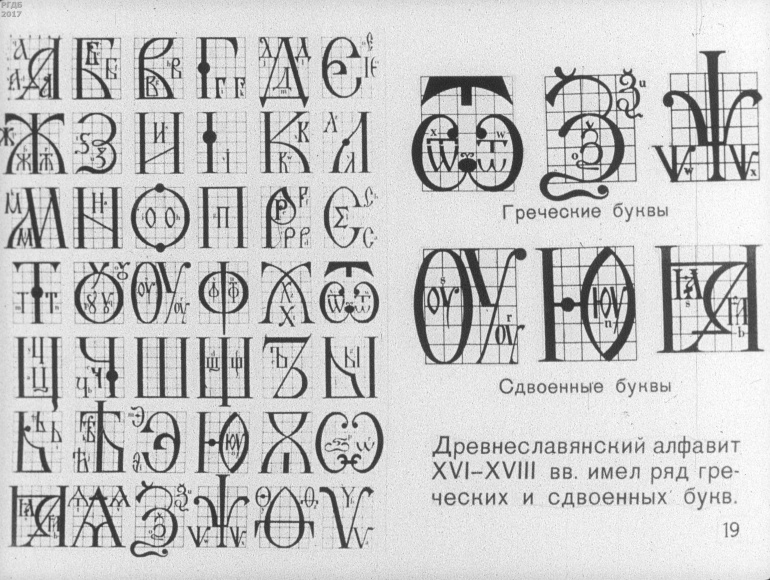 Вам зададут один из вопросов: есть ли у символов засечки? Как выглядит точка (.) В вопросительном знаке?
Вам зададут один из вопросов: есть ли у символов засечки? Как выглядит точка (.) В вопросительном знаке? - Идентифицировать по имени: если вы знаете часть имени шрифта, но не совсем уверены. Вы можете ввести имя, и IdentiFont отобразит вам похожие шрифты.
- Идентификация по сходству: если неизвестный шрифт, который вы ищете, похож на другой шрифт, просто введите его имя, и вы увидите список похожих шрифтов.
- Идентификация по картинке: этот инструмент позволяет искать разные шрифты. Например, выполнив поиск по слову, вы можете найти все шрифты, содержащие изображение этого слова.
- Идентификация дизайнера / издателя: создание шрифта – это искусство, и люди, которые его разрабатывают, являются значительными художниками. Введя имя дизайнера или издателя, вы можете увидеть всю их работу на дисплее.
4. WhatTheFont
Одним из наиболее популярных инструментов для идентификации шрифтов является WhatTheFont, который предлагается пользователям бесплатно.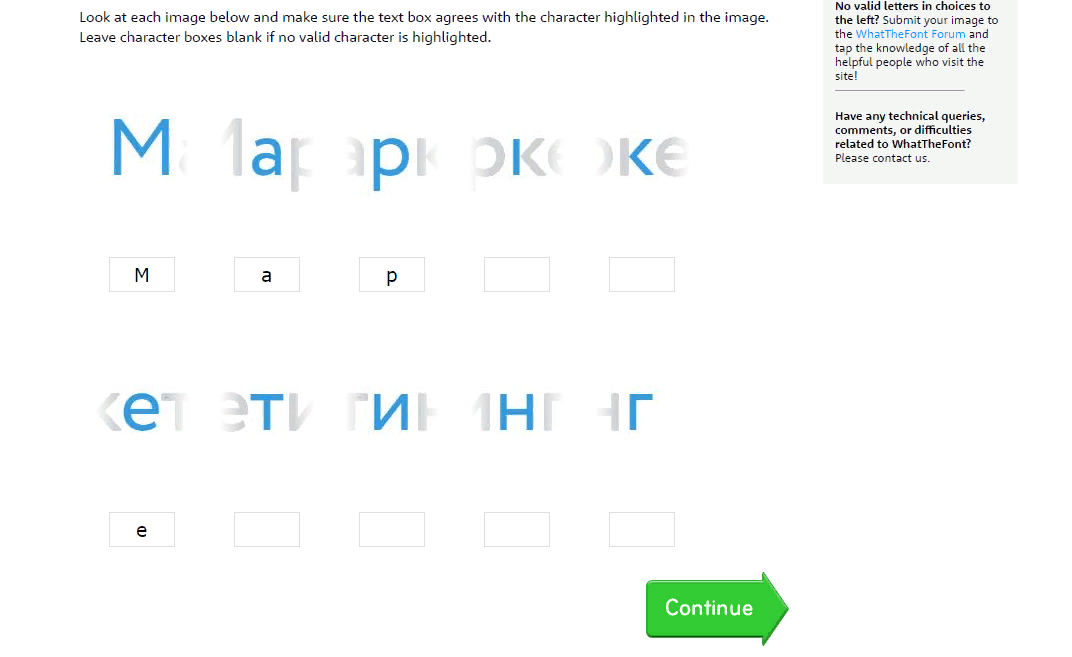 Есть 3 основных правила использования этой программы.
Есть 3 основных правила использования этой программы.
- Во-первых, вам нужно убедиться, что шрифт на картинке не редактируется.
- Во-вторых, высота слов должна быть 100 пикселей.
- В-третьих, текст на картинке должен быть горизонтальным.
После того, как вы загрузите изображение в эту программу, результаты будут отображаться вам в виде списка, и вы легко сможете определить шрифт.
Если ваше изображение не соответствует этим 3 правилам, вам придется отредактировать его в Photoshop перед загрузкой в WhatTheFont. Если по какой-либо причине он не может идентифицировать шрифт, вы можете связаться с его службой поддержки и попросить их добавить новый шрифт.
Это приложение можно установить на Android и iOS и использовать как онлайн, так и офлайн.
Вывод
В этой статье мы обсудили, как найти шрифт по изображению, и представили 5 лучших поисковиков шрифтов путем загрузки изображения. Есть много причин, по которым вам может понадобиться найти шрифт изображения.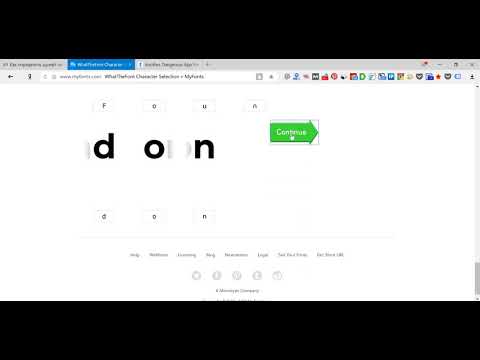 Вы можете использовать его на своем веб-сайте или просто думаете, что он отлично выглядит.
Вы можете использовать его на своем веб-сайте или просто думаете, что он отлично выглядит.
Источник записи: https://betterstudio.com
Как определить шрифт по картинке и не только. Обзор лучших сервисов
Как определить шрифт по картинке и не только. Обзор лучших сервисов — Мир графики0ae8e6bfd6204f68
0ae8e6bfd6204f68Перейти к контенту
Мир графики и дизайна » Дизайн
Рубрика: ДизайнАвтор: Администратор
Любому дизайнер сталкивается с проблемой выбора подходящего шрифта. Иногда необходимо найти шрифт по картинке, определить шрифт по образцу. Особенно это актуально для веб-разработчиков при подборе шрифтов для будущего сайта. В этом случае на помощь приходят специальные сервисы, о которых будет подробно рассказано в этой статье.
Итак, проведем эксперимент. Для этого я написала в фотошопе тест с помощью выбранного шрифта и буду определять в различных сервисах, какой шрифт я использовала.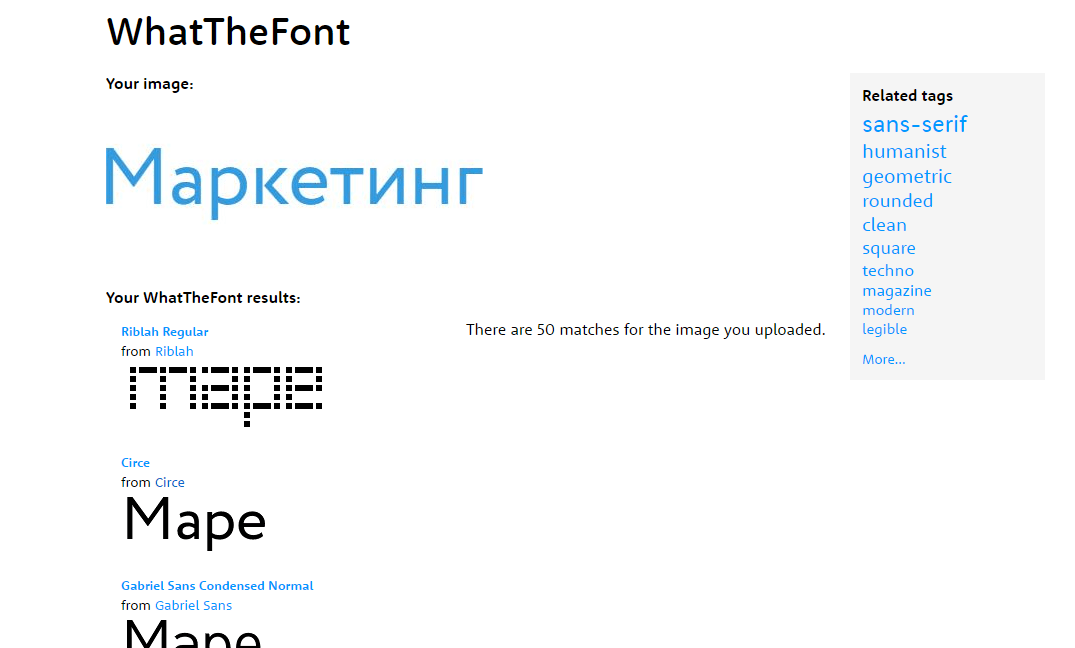 Таким образом, определю, какой сервис лучший.
Таким образом, определю, какой сервис лучший.
Вы можете вместе со мной пройтись по сервисам, а для тестирования использовать мою картинку. Возможно, что вы придете к другим выводам .
Вот это надпись:
Вам же я рекомендую перед тем, как определить шрифт, немного обработайте изображение – отсеките ненужные поля, добавьте контрастность или вовсе избавьтесь от фона.
Первый сервис, с помощью которого мы будет определять шрифт —
- WhatFontIs, адрес — http://www.whatfontis.com/
Нажмите на кнопку “Browse” для выбора картинки с текстом. Далее вам предстоит выбрать один пункт и даух:
- The background color is lighter than the characters color – означает, что цвет фона светлее цвета букв и символов,
- The background color is dark, please invert colors – светлый текст на темном фоне.
Теперь нажмите на кнопку “Continue” для продолжения.
В новом окне вам предстоит идентифицировать буквы – введите каждую букву в соответствующую для нее поле.

Снова кнопка “Continue” и перед нами список наиболее похожих шрифтов. Кстати, сервис правильно определил шрифт. Первый вариант – правильный.
Оценка сервиса – 5 баллов.
- What The Font, адрес http://www.myfonts.com/WhatTheFont/
xdfЗдесь вам тоже нужно загрузить картинку с текстом на сервис или вставить прямую ссылку на изображение. На рисунке-схеме показано,какая должны быть картинка для правильной работы сервиса. Буквы и символы должны быть четкими, не должны сливаться, размер шрифта не менее 100 пикчелей и текст должен быть выровнен по горизонтальной линии.
После выбора картинки с текстом нажмите “Continue”. Приятно, что сервис частично сам идентифицирует символы и лишь сомнительные вам придется ввести вручную.
Я добавила букву f, исправила S на i и дописала точку в свободное поле. Снова “Continue”.
И этот сервис отлично справился с заданием, правильно угадав шрифт. Единственный недостаток сайта What The Font это меньшее количество шрифтов по сравнению с WhatFontIs.
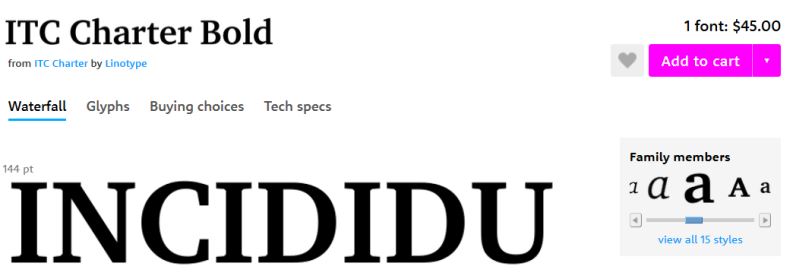
Оценка сервиса – 5 баллов.
- Это были сервисы, которые определяют шрифт по картинке. Однако, есть сайты, где работает поиск шрифта по отдельным отличительным элементам.
Identifont адрес http://www.identifont.com/index.htmlЕсли вы знаете точно, как выглядит шрифт, если у вас есть образцы букв, то вы можете выполнить небольшой тест по внешнему виду шрифта и найти его название.
Примеры вопросов, на которые вам предстоит ответить:
- есть ли у шрифта засечки,
- название: просто введите название шрифта или его часть,
- похожие шрифты – введите название похожих шрифтов, на тот который вы ищите,
- дизайнер шрифта. Если известен дизайнер, или издетель шрифта, то вы можете включить его в поиск.
Примечание: сервис англоязычный, но даже бе нания языка в нем легко разобраться, так как вопросы подкреплены рисунками с обозначениями.
Мне не удалось с помощью этого сервиса найти нужный шрифт.
 Тест на пройден.
Тест на пройден.
- Font Finder Firefox Add-On — дополнения для Firefox, которое определяет какой шрифт используется на сайте. Просто выделите слово на сайте, и дополнение определит шрифт и стиль CSS.
Ссылка на дополнение https://addons.mozilla.org/en-US/firefox/addon/font-finder/ - Bowfin Print Works — http://www.bowfinprintworks.com/SerifGuide/serifsearch.php
Сервис, который основан на вашем представлении о том, как выглядит шрифт, вам нужно провести детальный анализ букв и их элементов.
С помощью данного сервиса также не удалось определить шрифт.
Надеюсь, что теперь найти нужный шрифт, узнать его название не будет для вас проблемой.
Рейтинг
( 1 оценка, среднее 5 из 5 )
3
Понравилась статья? Поделиться с друзьями:
0ae8e6bfd6204f68Как определить шрифты на изображениях. Бывают ситуации, когда хочется… | by Icons8
Бывают ситуации, когда хочется узнать название неизвестного шрифта.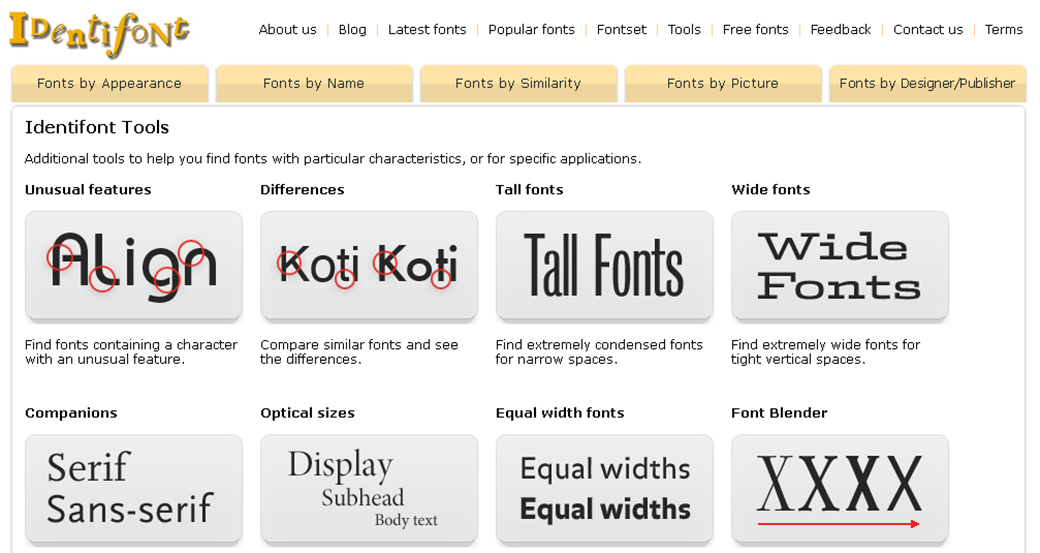 Найти его можно разными способами, но некоторые из них более эффективны. Я говорю об инструментах, созданных специально для идентификации шрифтов.
Найти его можно разными способами, но некоторые из них более эффективны. Я говорю об инструментах, созданных специально для идентификации шрифтов.
В этой статье мы рассмотрим три решения для идентификации шрифтов.
Чтобы выяснить, какой шрифт лучше, я сделал следующее:
- Пробовал решения, найденные в Интернете
- Вопросы в таких местах, как Reddit, Quora и форумы
- Получение рекомендаций от дизайнеров
Объединив приведенные выше результаты, я обнаружил три лучших идентификатора шрифта: WhatFontIs, MyFonts, FontsNinja.
WhatFontIs был создан с нуля, чтобы стать самым лучшим идентификатором шрифта, очень простым в использовании и эффективным. С его помощью вы определите шрифты с любого изображения и любого веб-сайта.
Pros
- Программное обеспечение имеет самую обширную базу данных в отрасли, насчитывающую более 790k шрифтов, как бесплатных, так и платных
- Работает со всеми производителями шрифтов, включая Google Fonts
- Поиск как с бесплатными, так и с платными шрифтами
- Для каждого идентифицированного шрифта вы получаете более 60 бесплатных и платных альтернатив шрифтов
- Инструмент на 100% бесплатное использование независимо от того, сколько шрифтов вы хотите идентифицировать
- Регистрация не требуется
Минусы
- Чтобы идентифицировать шрифты с веб-сайтов, вам необходимо установить расширение Google Chrome
MyFonts — дистрибьютор шрифтов с большой библиотекой шрифтов. Он имеет простой в использовании инструмент идентификации шрифтов под названием WhatTheFont.
Он имеет простой в использовании инструмент идентификации шрифтов под названием WhatTheFont.
Pros
- Works Fast
- Сервис предлагает много аналогичных шрифтов
- Бесплатно использовать
- Без регистрации
- Вы можете проконсультироваться с онлайн -сообщество определяет в основном платные шрифты
- Интернет-сообщество не отвечает на все вопросы
- Довольно небольшая база данных шрифтов — 130 тыс. шрифтов
- Нет идентификации шрифтов с веб-сайтов
FontsNinja — это мощное приложение и расширение для браузера, которое поможет вам идентифицировать шрифты с веб-сайтов.
- Бесплатно для использования с расширением для браузера и с пробной версией приложения
- Вы можете найти шрифт, его размер, межбуквенный интервал, высоту строки и цвет
- Попробуйте шрифты на своем компьютере в один клик
- Приятный интерфейс
- Нет идентификации шрифта по изображениям
- Только 20 шрифтов в бесплатной пробной версии
- Небольшая база данных
Теперь давайте посмотрим, как идентифицировать шрифты с помощью одного из этих инструментов.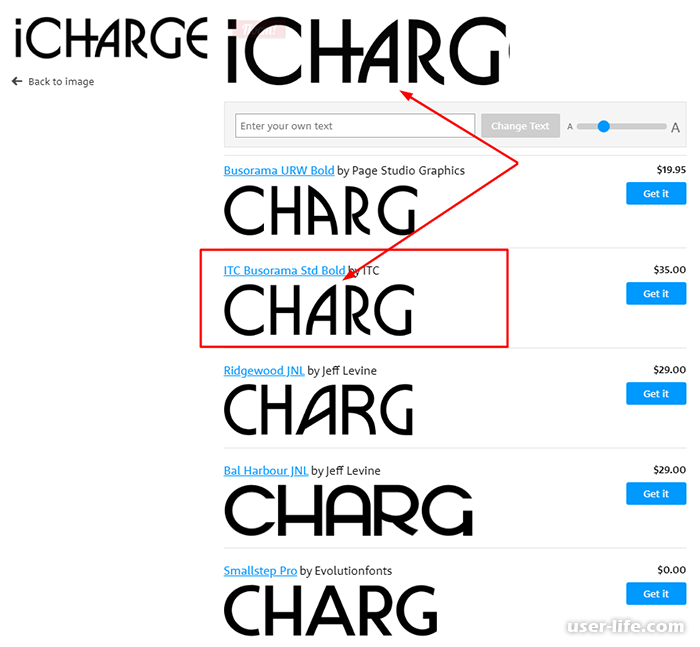 Для этого теста я выбрал WhatFontIs.
Для этого теста я выбрал WhatFontIs.
1. Сначала нужно было сфотографировать шрифт. Я загрузил его на whatfontis.com.
2. Потом пришлось немного оптимизировать картинку: добавить контраста и убавить яркость. Кроме того, вы можете рисовать линии между буквами, если они расположены слишком близко для лучшего результата.
Вероятно, при высоком качестве изображений этот шаг можно легко пропустить.
3. После этого я обрезал картинку и выделил текст, который хотел идентифицировать.
4. Я вставляю символы, определенные программой.
Семья, у меня есть следующая информация:
- Название шрифта, который я хотел идентифицировать
- Цена
- Ссылка для скачивания
- 60+ бесплатных и платных вариантов шрифта для каждого идентифицированного шрифта
Процесс занял у меня всего несколько минут, и я нашел много других классных шрифтов.
Выбор шрифта вручную может быть очень сложным и трудоемким. С сервисами, которые мы рассмотрели ранее, вы можете ускорить этот процесс и найти нужный шрифт всего за несколько кликов.
С сервисами, которые мы рассмотрели ранее, вы можете ускорить этот процесс и найти нужный шрифт всего за несколько кликов.
9 методов распознавания шрифтов (онлайн и офлайн!)
Блог Учебники
07 июн, 2021 07 июня, 2021
— Каролина Артуффо
Некоторые типы шрифтов очень различимы, но ни один из шрифтов не содержит подписи! Вам наверняка попадался очень интересный и оригинальный шрифт, который вы хотели бы использовать для какого-нибудь проекта. Но как найти его в Интернете?
К счастью, технология достаточно развита и больше не нужно пытаться найти такой же шрифт или более похожий на тот, который мы ищем.
Существует
система отслеживания шрифтов , которая может начать с простого изображения (типа jpg) и сравнить его со своей внутренней базой данных, показав наиболее близкий шрифт или наилучшее соответствие.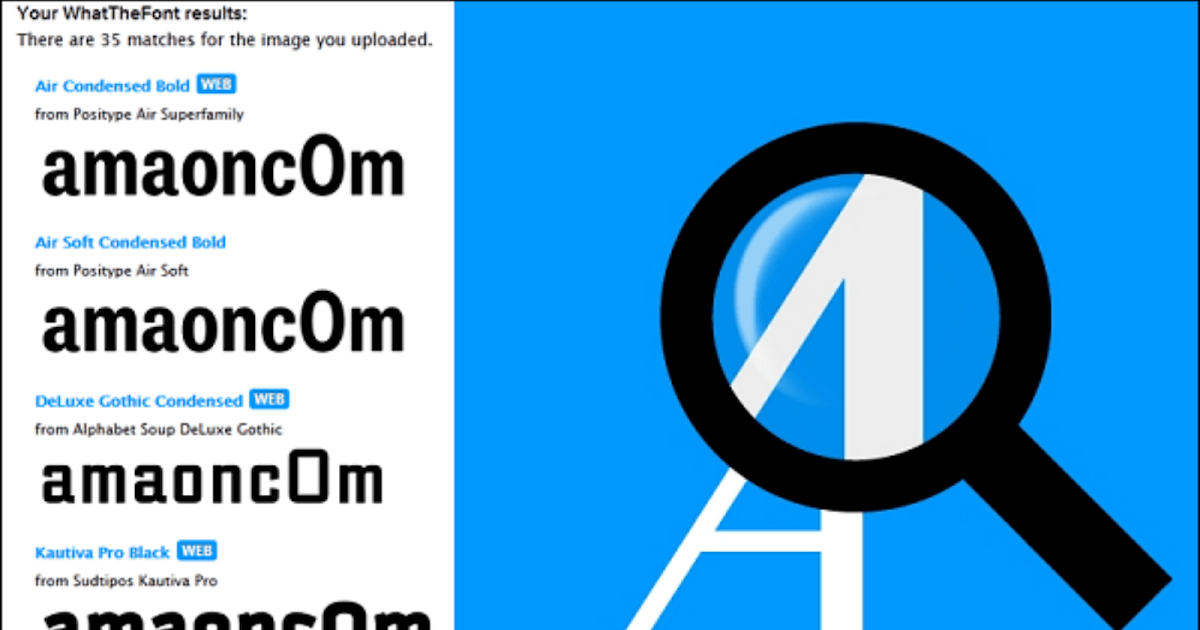
Поэтому в этой статье я раскрою все самые полезные инструменты для распознавания шрифтов по изображению!
Эта программа является настоятельно рекомендуемым инструментом. Для его работы требуется загрузить четкое изображение шрифта (его можно получить с помощью такого инструмента, как Greenshot или просто обрезав его со скриншота).
Программа строгая и требует точного кадрирования изображения, на котором есть шрифт. Запущенный поиск Fontidentifier покажет все родственные шрифты и похожие на тот, который мы искали, подсказав, где найти и скачать искомые шрифты как бесплатно, так и платно.
Если вы заинтересованы в распознавании шрифта, начинающегося с jpg, WhatThefFont.com
— Высота букв должна быть 100 пикселей
— Изображение должно быть как можно более горизонтальным
— Буквы нельзя трогать, а символы должны быть на большом расстоянии друг от друга
— Избегайте слишком размытых изображений из-за увеличения
Затем программа загрузит на экран несколько похожих шрифтов, чтобы выбрать наиболее подходящий.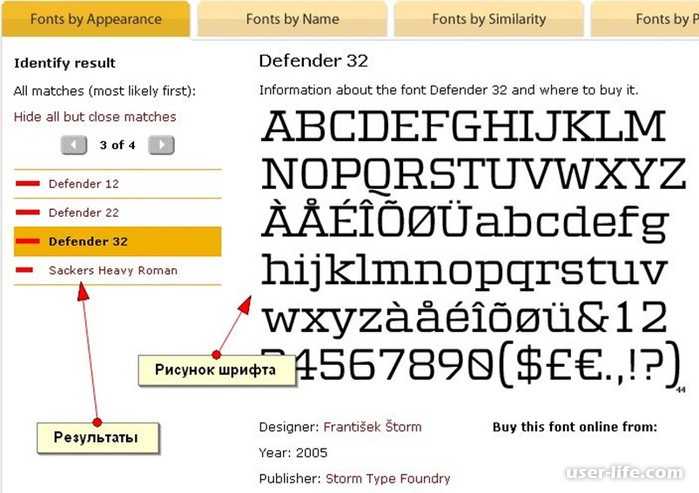 Если результат неудовлетворителен, вы все равно можете перейти на форум сайта, где специалисты по типографике вручную найдут шрифт, который вы хотели использовать!
Если результат неудовлетворителен, вы все равно можете перейти на форум сайта, где специалисты по типографике вручную найдут шрифт, который вы хотели использовать!
Likefont работает. Как и на других сайтах, Likefont позволяет загружать изображение и искать все шрифты, которые на него похожи. Как только поиск будет активирован, вам будет представлена серия поисковых запросов по связанным шрифтам, которые напоминают шрифт вашего образца изображения, дополненные процентами, указывающими степень совпадения. Эта система также позволяет распознавать символы азиатских языков.
Whatfontis — выдающийся инструмент для онлайн-распознавания шрифтов. Просто подпишитесь, чтобы вас отправили на страницу, где вы можете загрузить изображение, на котором есть надпись определенным шрифтом, который вас интересует.
Интересно то, что Whatfontis позволяет вам загрузить его как расширение для Chrome, а также позволит вам распознавать шрифты, представленные на веб-сайте, по указанному URL-адресу, а также с помощью изображения.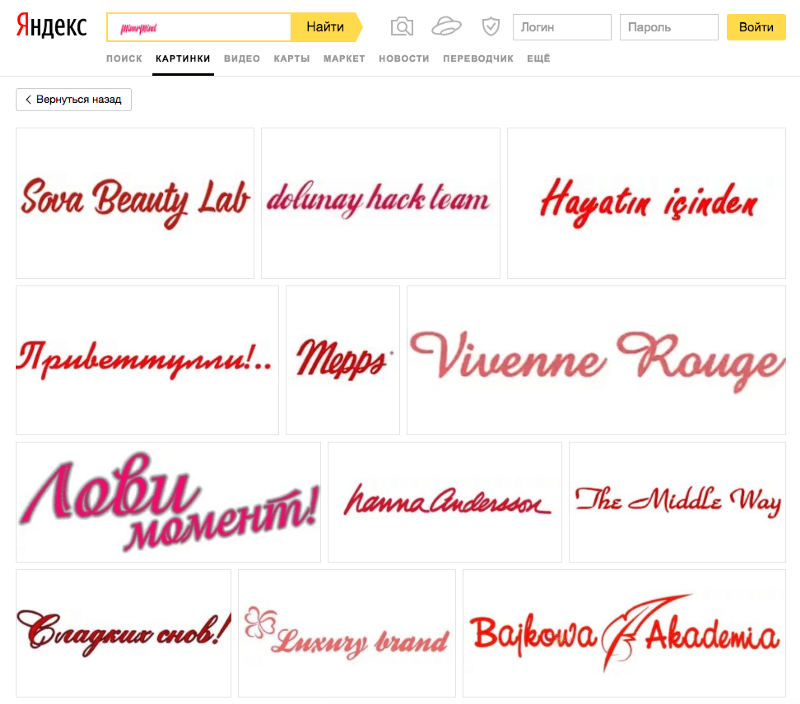
Reddit , для тех, кто с ним не знаком, это один из крупнейших форумов и новостных сайтов в мире; вы можете найти все, и по этой причине я хочу представить это в этом руководстве по поиску шрифтов по изображению, так как существуют различные группы и страницы, посвященные поиску шрифтов и типографике.
Для этого просто подпишитесь на одну из соответствующих групп на Reddit, внимательно прочитайте их правила, а затем опубликуйте изображение, шрифт которого вы хотите экстраполировать. Множество специалистов по шрифтам и экспертов наберется терпения, чтобы помочь вам бесплатно!
Одним из самых интересных каналов на Reddit для этой цели является https://www.reddit.com/r/identifythisfont/, который имеет почти 100 000 подписчиков и может похвастаться хорошим репертуаром экспертов по шрифтам, интересующихся миром типографики!
Quora чем-то похож на Reddit, Quora также является забитым сайтом. Когда загрузка изображения для распознавания шрифта на одном из автоматизированных сайтов не работает, Quora одним из первых размещает свое изображение и ждет ответа или совета от эксперта по шрифтам.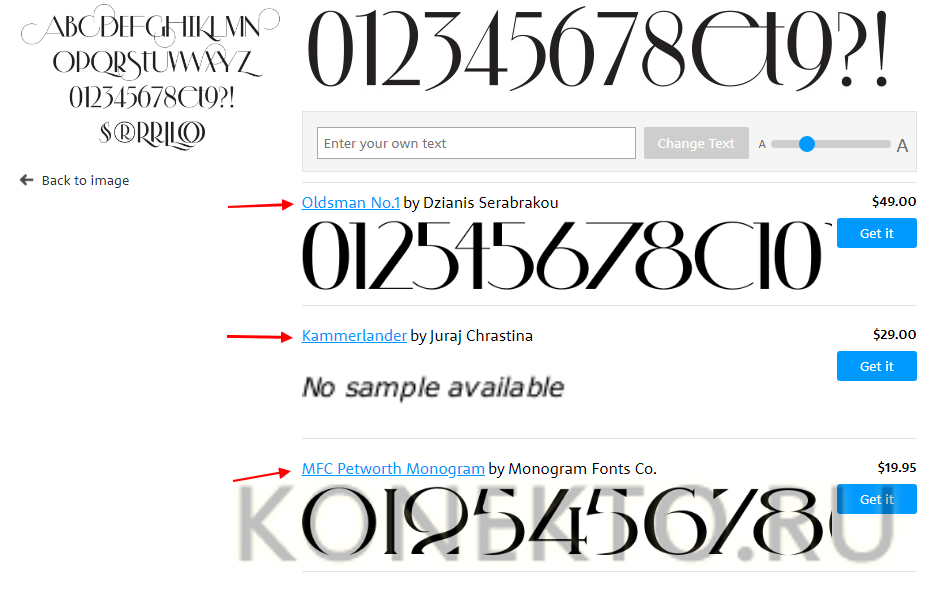
Font Matcherator позволяет загружать различные типы изображений, логотипов и скриншотов, позволяя сайту искать шрифты, похожие на то, что вы ищете.
Разве вы не получили большое удовольствие от использования онлайн-систем поиска шрифтов? Если вам нужно профессиональное решение, давайте поговорим о том, как распознать шрифт с помощью фотошоп . Эта функция является базовой и интегрирована в последние версии программы.
Импортируйте изображение, содержащее искомый шрифт, в Photoshop. В этот момент откройте текстовое меню и найдите пункт «Найти похожий шрифт» . На этом этапе, если необходимо, постарайтесь точно определить слово, чтобы программа могла выполнить более полный поиск.
На этом этапе вам будет показан список шрифтов, похожих на отсканированный, среди которых вы можете выбрать для загрузки, если они доступны в библиотеке Adobe.
Fontedge — еще одна система автоматического распознавания шрифтов по изображению, настоятельно рекомендуемая.
